Genius TVGO DVB-T02Q MCE User Manual
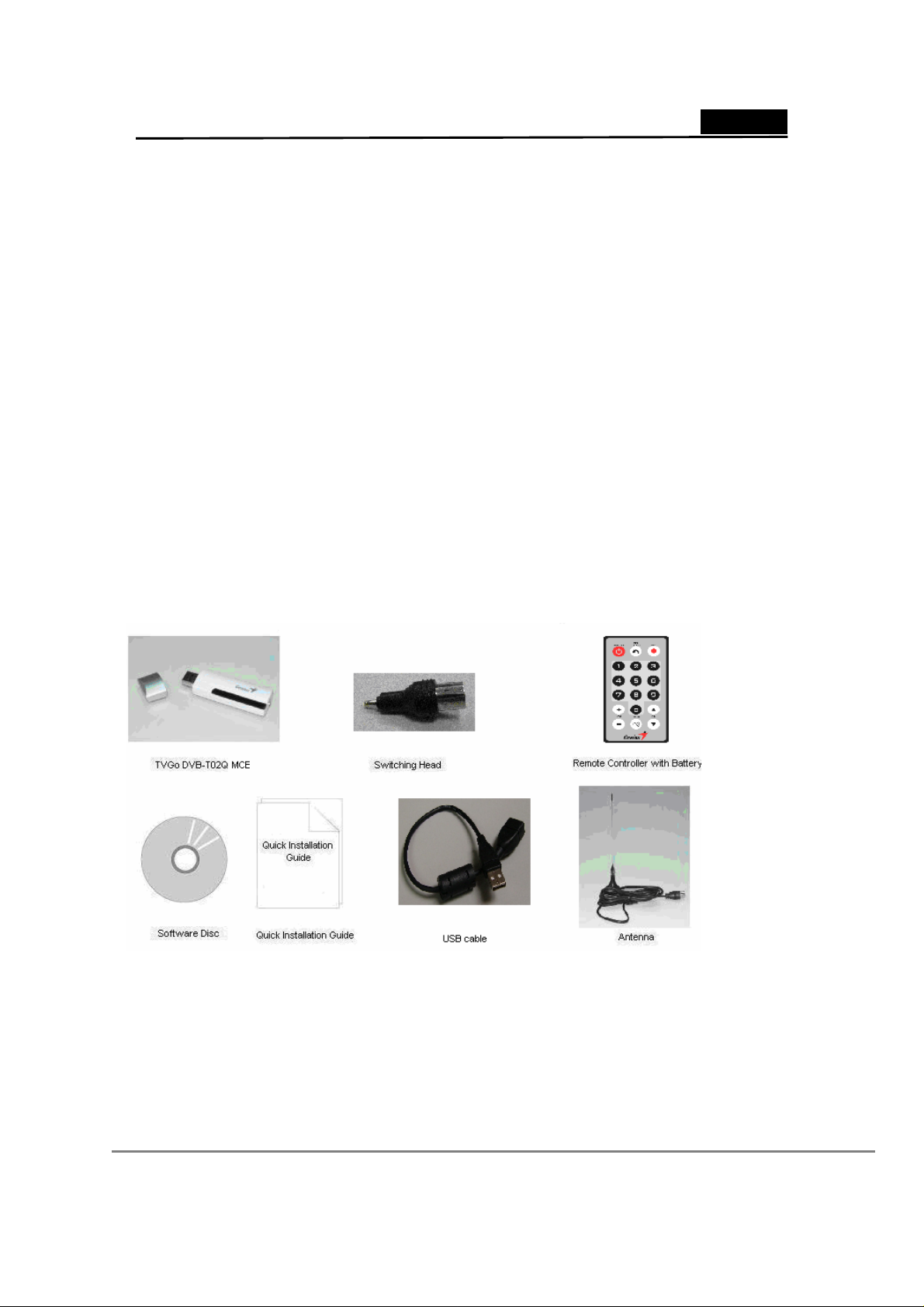
Français
Chapitre 1 Introduction à votre TVGo DVB-T02Q MCE
1.1 Introduction
Votre TVGo DVB-T02Q MCE transforme votre notebook ou PC de bureau en un
téléviseur numérique personnel vous permettant de regarder les émissions TV DVB-T
haute définition émises en clair. Le design compact de votre appareil vous permet de le
transporter aisément et d’enregistrer en temps réel vos programmes TV sur un disque
DVD au format DVD. Grâce à la télécommande, vous pouvez en toute simplicité regarder
et enregistrer vos émissions, démarrer la lecture d’un programme vidéo numérique haute
qualité sur votre NB ou PC, encore prévisualiser les chaînes disponibles. Toutes ces
fonctions supportées par votre TVGo DVB-T02Q MCE en font un appareil absolument
incontournable.
1.2 Matériel Fourni :
- TVGo DVB-T02Q MCE x 1
- Télécommande (piles incluses) x 1
- Antenne TV Numérique Terrestre Portable x 1
- Disque Logiciel x 1
- Guide d’Installation Rapide x 1
- Adaptateur x 1 (IEC Type*1)
- USB Cable x1
Note : Nous conseillons vivement l’emploi d’une antenne externe pour une meilleure réception
85

Français
1.3 Caractéristiques du TVGo DVB-T02Q MCE
Regardez les programmes TV numériques HDTV et SDTV du monde entier émis
en clair et écoutez les émissions radio émises en clair
Alimenté par le câble USB2.0 (compatible USB1.1)
Supporte la fonction enregistrement différé pour ne plus manquer aucune émission
Supporte l’enregistrement en temps réel et programmé sur le disque dur
Supporte la fonction instantané vous permettant de capturer une image de votre
programme favori et de l’utiliser comme papier peint sur votre PC ou NB
Supporte la fonction EPG (Guide Électronique des Programmes) et Télétexte
1.4. Configuration minimale requise :
SDTV
- PIII 1,7 GHz ou supérieur pour regarder les programmes TV SDTV
- P4 2,4 GHz ou supérieur pour regarder les programmes TV SDTV et les
enregistrer
HDTV
- P4 2,4 GHz ou supérieur pour regarder les programmes TV HDTV
- P4 3,0 GHz ou supérieur pour regarder les programmes TV HDTV et les
enregistrer
- 256Mo de capacité mémoire
- Système d’exploitation Microsoft Windows 2000 SP4, ou Windows XP SP1/SP2
- Version Microsoft DirectX 9.0c ou ultérieur
- 100Mo d’espace disque dur disponible (utilisé pour le pilote et le logiciel),
- 3Go d’espace disque dur disponible par heure d’enregistrement de programme TV
Chapitre 2 Installation
Après avoir lu ce chapitre, l’installation de votre TVGo DVB-T02Q MCE sera un jeu
d’enfant. Les sections qui suivent vous donnent toutes les instructions nécessaires à
l’installation de votre TVGo DVB-T02Q MCE sur votre PC ou NB.
2.1 Introduction rapide à l’installation du matériel
1. Interface USB : Port USB permettant de relier le pilote de la clé TV et le PC / NB
2. Entrée Antenne RF : Permet le branchement de l’antenne terrestre
86
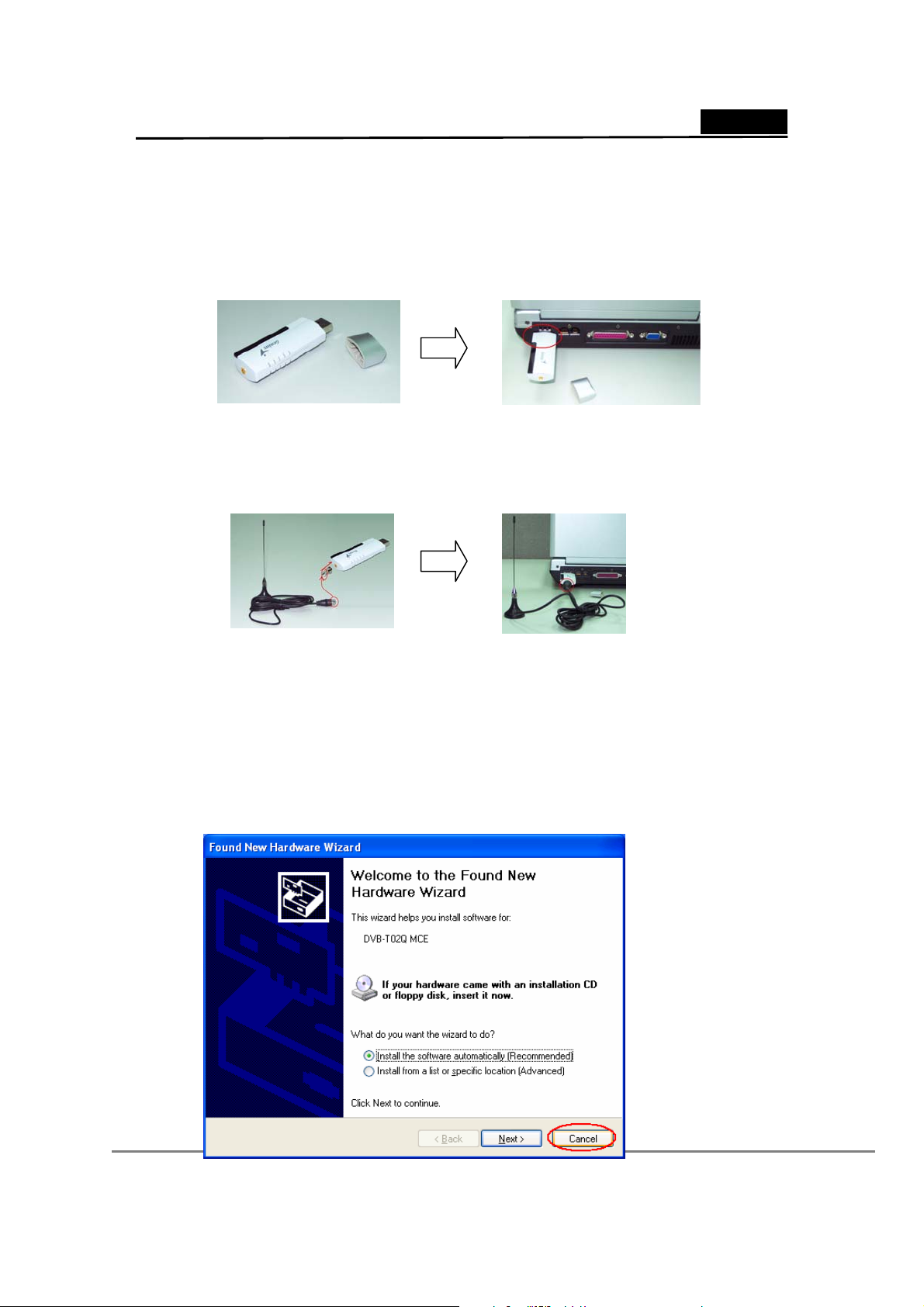
Français
Étape 1. Branchement USB
Connectez le port USB à votre TVGo DVB-T02Q MCE comme illustré ci-dessous.
Étape 2. Branchement de la ligne de signal d’antenne
Commencez par relier la ligne de signal d’antenne à l’adaptateur IEC-MMXC. Insérez
ensuite l’adaptateur IEC-MMXC dans la prise FR-IN du TVGo DVB-T02Q MCE RF-IN
comme indiqué ci-dessous.
Note : 1. Une fois le matériel en place, vous pouvez commencer l’installation du logiciel.
2. Nous conseillons vivement l’emploi d’une antenne externe pour une meilleure réc eption
2.2 Installation du Logiciel
L’installation de votre TVGo DVB-T02Q MCE comprend l’application et le pilote ; suivez
les instructions qui suivent pour installer le logiciel.
1. Une fois votre ordinateur et le TVGo DVB-T02Q MCE reliés, l’écran ci-dessous
s’affiche. Cliquez sur “annuler" pour installer le pilote ultérieurement.
2. Insérez
maintenant le
87
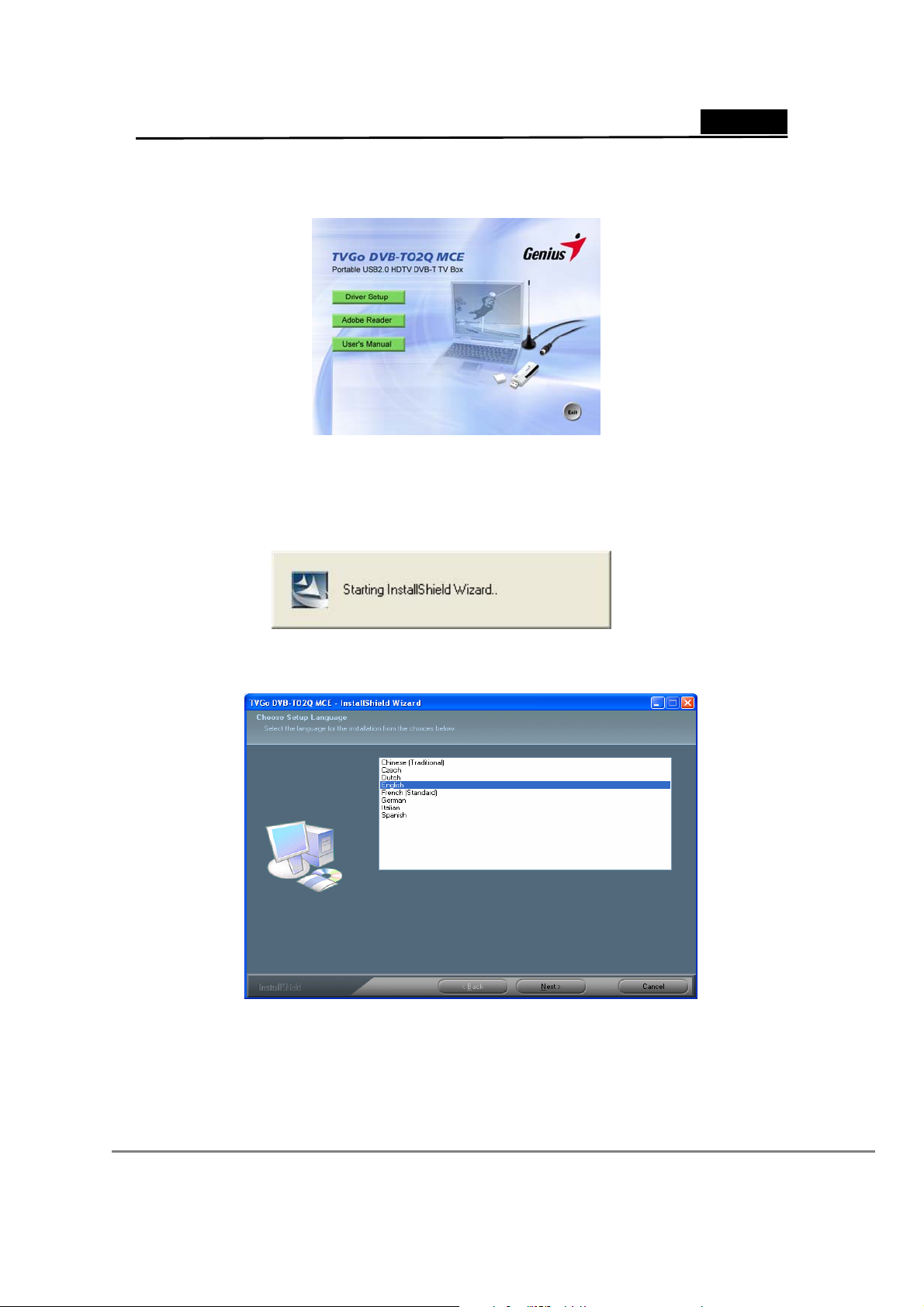
Français
CD du logiciel dans votre lecteur CD-ROM. L’écran suivant s’affiche
automatiquement.
Si l’écran ci-dessus ne s’affiche pas, veuillez exécuter manuellement le fichier
“setup.exe " situé sur le CD d’installation.
3. Une fois sous WINDOWS, sélectionnez “Driver Setup” (Installation du Pilote) pour
installer le pilote et l’application. L ’écran suivant apparaît.
4. Une fois dans le menu InstallShield, sélectionnez la langue de votre choix et suivez
les instructions données.
5. Le processus d’installation va copier le pilote et l’application sur votre PC ou NB. Pour
annuler l’installation, cliquez sur “Annuler”.
88
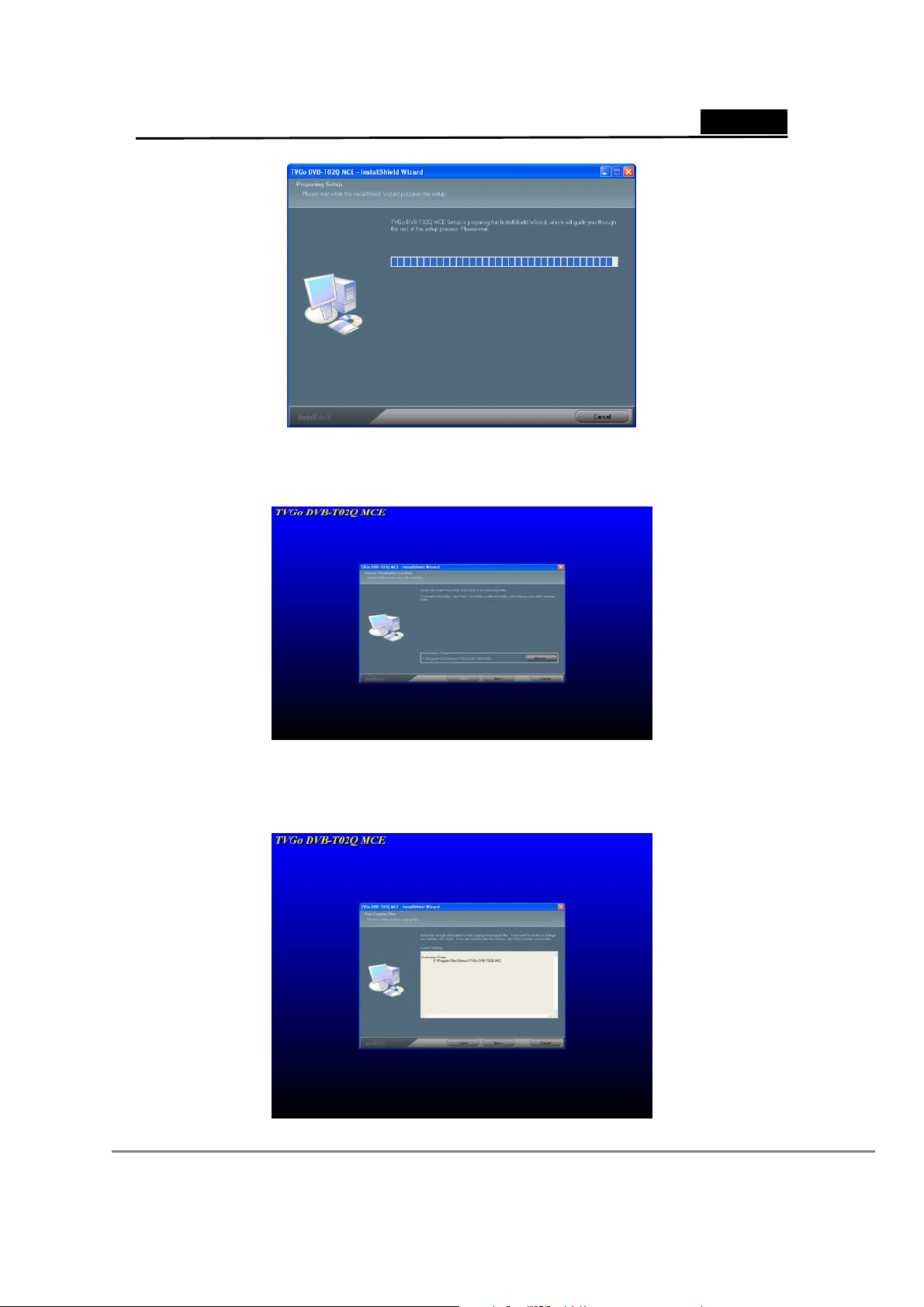
Français
6. Cliquez sur “Suivant” pour poursuivre et sélectionner le dossier d’installation avant
de passer à l’étape suivante.
7. Cliquez sur “Suivant” pour poursuivre l’installation en suivant les instructions qui
s’affichent ; cliquez sur “Retour” pour revenir à l’étape précédente et sélectionner un
autre dossier d’installation. Cliquez sur “Annuler” pour arrêter l’installation.
89
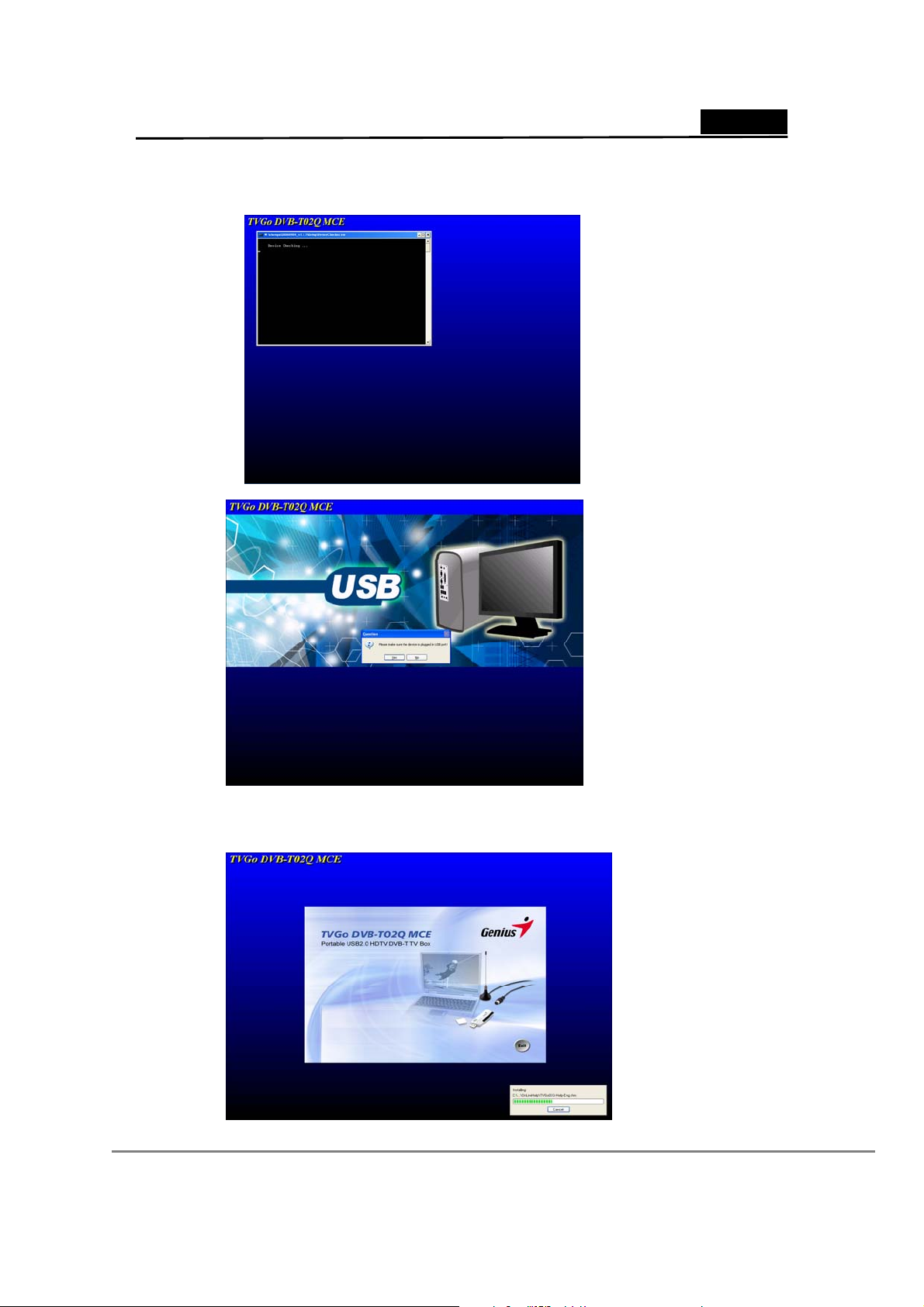
Français
8. Le programme d’installation détecte l’appareil USB. Vous devez brancher le TVGo
DVB-T02Q MCE pour continuer ou annuler l’installation.
9. Le programme d’installation va automatiquement copier les données et installer
DirectX 9.0c.
90
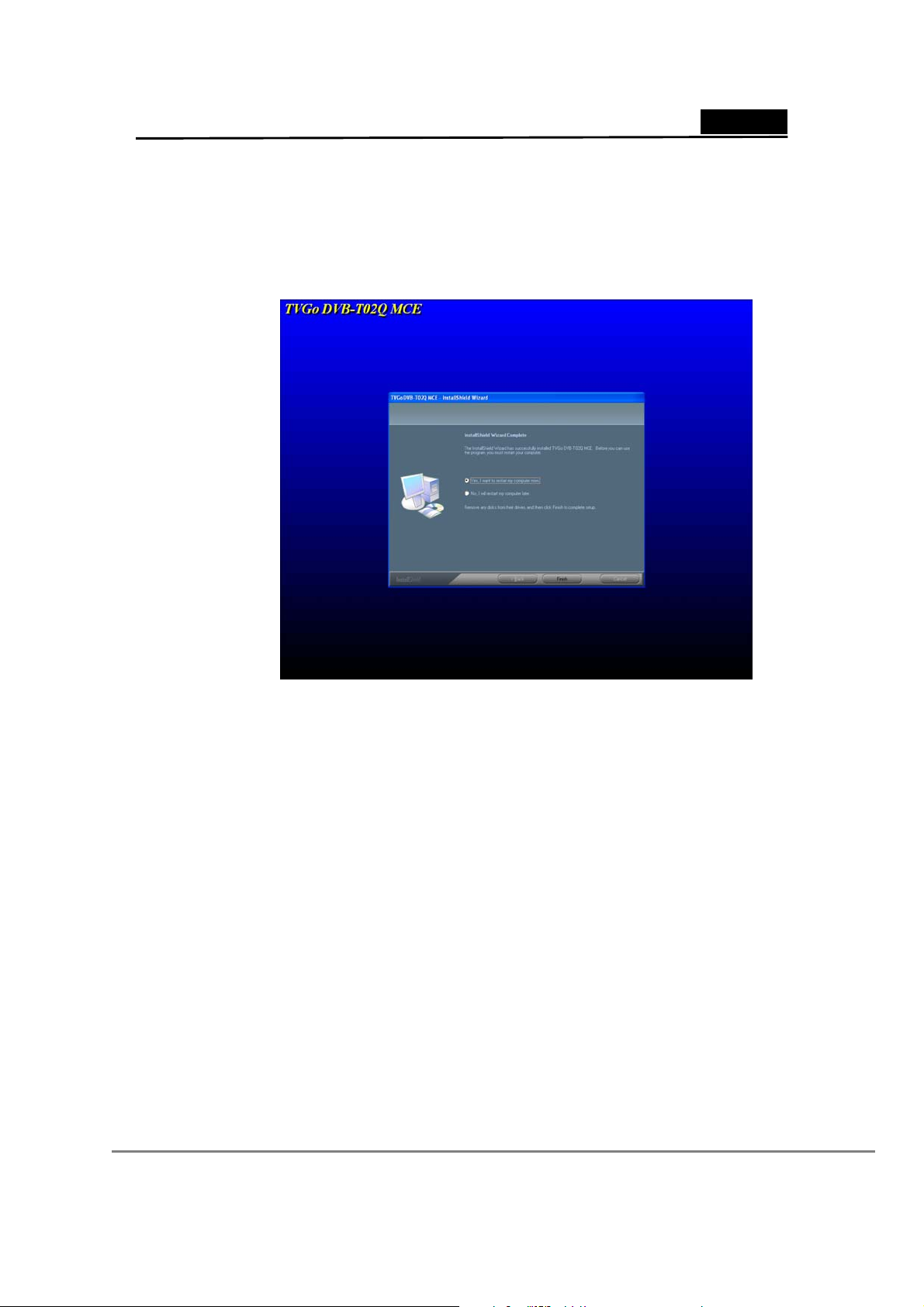
Français
10. Une fois l’installation terminée, cliquez sur « Yes, I want to restart my computer
now. » (Oui, je souhaite redémarrer mon ordinateur immédiatement).
Cliquez enfin sur « Finish » pour parachever l’installation.
91
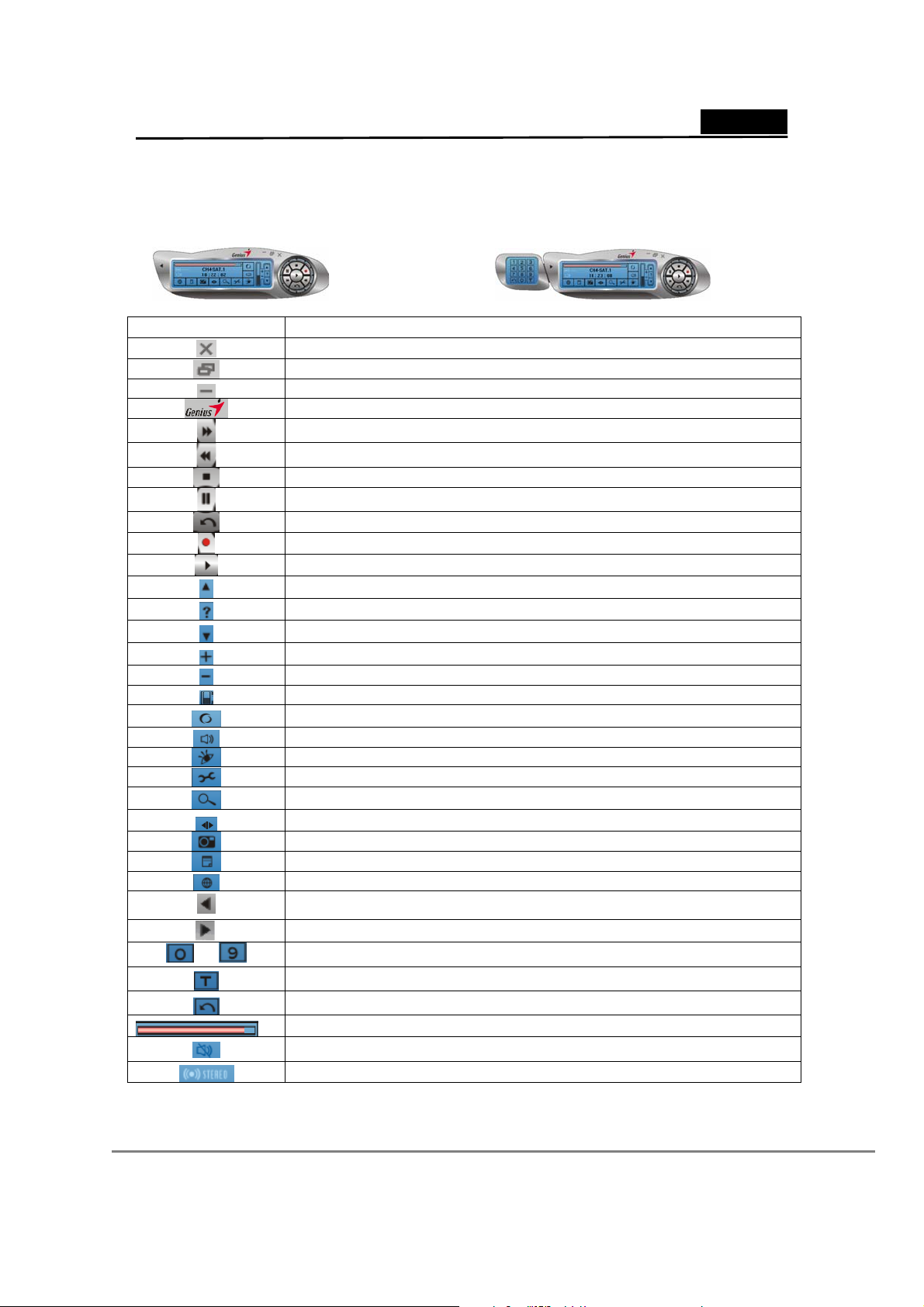
Français
Chapitre 3 Introduction au Logiciel
De nombreuses fonctions sont disponibles pour votre TV numérique. Grâce à l’interface,
vous aurez accès à de la vidéo et de l’audio haute résolution et haute qualité.
3.1 Panneau de Contrôle
Panneau de Contrôle sans clavier numérique Panneau de Contrôle avec clavier numérique
Icône Description de la fonction
~
Ferme le téléviseur
Bascule entre le mode plein écra n et le mode no rm al
Réduit la fenêtre du TVGo DVB-T02Q MCE
Affiche les informations du TVGo DVB-T02Q MCE
Avance rapide de la vidéo
Retour rapide de la vidéo
Arrête la lecture vidéo
Interrompt la lecture vidéo
Retourne à la chaîne TV précédente
Enregistre le programme TV
Sélectionne le fichier vidéo à lire
Remonte d’une chaîne TV
Accède à l’Aide en Ligne
Descend d’une chaîne TV
Augmente le volume
Diminue le volume
Affiche la barre d’état et de réglage du volume
Ouvre l’EPG (Guide Électronique des Programmes) de l’émission
Active ou désactive le son
Affiche un programme TV
Accède aux réglages système du TVGo DVB-T02Q MCE
Prévisualise le programme TV
Démarre l’enregistrement différé
Capture une image du programme
Accède aux réglages des enregistrements programmés
Bascule entre les langues disponibles
Active le clavier numériqu e
Désactive le clavier numérique
Sélectionne une chaîne TV
Ouvre la fenêtre Télétexte du prog r amme
Retourne à la chaîne TV précédente
Barre d’intensité de réception du signal TV terrestre
Indique la coupure du son
Indique un son stéréo
92
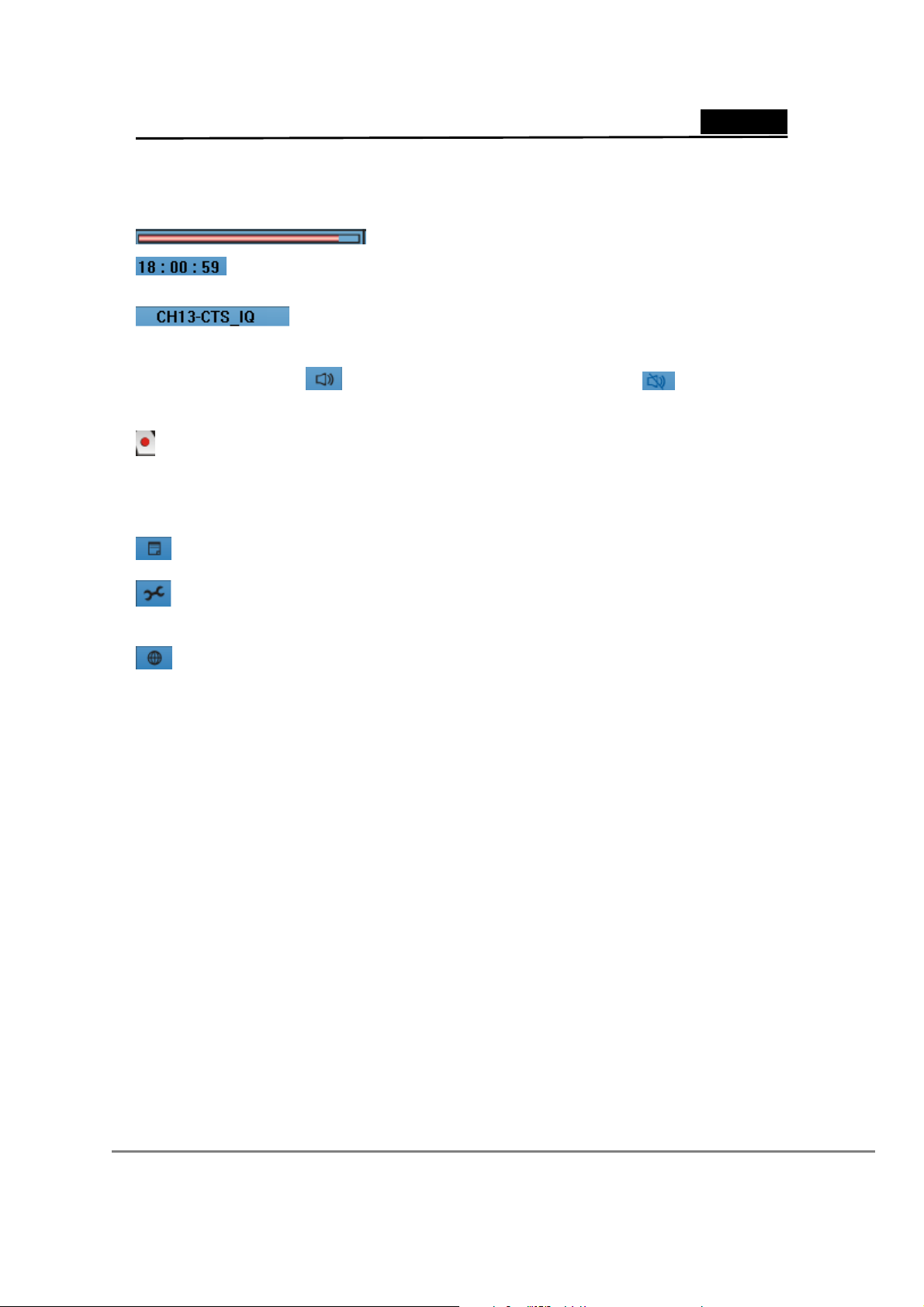
Français
3.2 Introduction rapide aux fonctions de base
Barre d’intensité de réception du signal terrestre pour les émissions émises en clair
Ceci vous renseigne automatiquement sur la qualité de réception de votre chaîne.
Horloge : L’horloge se règle automatiquement sur l’heure de votre ordinateur
Nom de la Chaîne :
Activation et désactivation du son
En cliquant sur l’icône
son coupé
Enregistrement TV en temps réel : Démarre l’enregistrement du programme en cours.
Attention ! Vous pouvez enregistrer directement sur un disque DVD si votre ordinateur est
doté d’un graveur DVD. Reportez-vous à la section Q&R pour la liste des graveurs
supportés.
Enregistrement TV programmé
Le nom de la chaîne en cours s’affiche automatiquement
vous activez/désactivez le son. L’icône représente un
: Accède aux réglages de l’enregistrement programmé.
Configuration du Système
ou du chemin d’accès du fichier d’enregistrement et de capture.
: Balayage des chaînes, modifications des paramètres vidéo
Support Bilingue : Si l’émission en cours supporte la fonction bilingue, vous pouvez y
accéder en cliquant sur cette icône.
Note : Cette fonction n’est disponible que si l’émission TV offre ce type de
programmation.
93
